Como alterar o áudio em um arquivo de vídeo com as melhores soluções
Você quer fazer seu próprio conteúdo de vídeo? Então você deve saber como editá-lo e aprimorá-lo. Um dos procedimentos de edição que você deve aprender é a maneira correta de alterar áudio em um vídeo. Por que? Porque um vídeo será mais marcante para os espectadores se tiver um bom som. Não entenda errado. Há momentos em que você precisa modificar o som do vídeo por vários motivos. Um bom motivo é a música ou ruído inadequado que o som do vídeo original possui. Como um aspirante a criador de conteúdo de vídeo, você verá a necessidade de substituir o som por um melhor. E como você é novo na tarefa, você se contentará com quaisquer ferramentas que encontrar por aí? Apostamos que não! Portanto, aqui estão os guias perfeitos sobre como alterar o áudio de um vídeo usando as ferramentas de solução perfeitas para você.
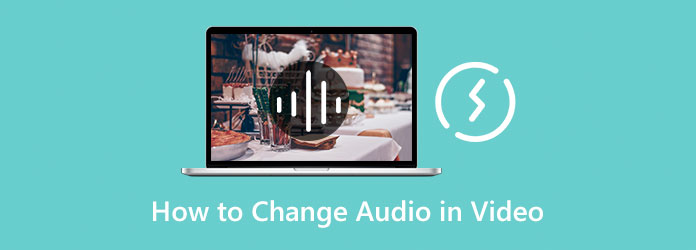
Uma das maneiras mais eficazes de editar um vídeo é usando um software off-line. E para apresentar a melhor ferramenta offline para sua tarefa, temos o prazer de apresentar Video Converter Ultimate. É um software de edição de vídeo e áudio brilhante que vem com muitas funções. Além disso, também possui uma interface simples e intuitiva, permitindo que você navegue por todas as funções que oferece sem supervisão, o que também significa que é para iniciantes. Além disso, este Video Converter Ultimate oferece a solução perfeita para como alterar o áudio em uma consulta de vídeo, ao mesmo tempo em que oferece a melhor qualidade de saída. Um dos excelentes atributos deste software é seu criador de MV, que possui um procedimento fantástico para obter um áudio excelente para seu adorável vídeo. Além disso, permite que você combine várias faixas de áudio com seu clipe para obter um efeito sonoro mais notável. E por falar em efeitos sonoros, você também pode aplicar fade-in, fade-out e reproduzir em loop o áudio do clipe.
Além do mais, esse único recurso também permite atrasar o áudio do seu arquivo com sua opção de configurações de saída estendida. Nas configurações de exportação, você poderá personalizar o formato, qualidade, resolução e taxa de quadros do seu vídeo. Da mesma forma, nesta parte, você pode habilitar a aceleração da GPU, o que o ajudará a processar a saída com rapidez, eficiência e segurança. Sabemos como é emocionante ver os passos de como alterar o áudio de um vídeo com esta ferramenta. Assim, você pode seguir as orientações abaixo para começar.
Principais características
Usando o recurso MV
Instale este robusto Video Converter Ultimate usando livremente os botões de download acima. Execute o software depois de adquiri-lo e clique no botão MV guia na interface principal. Em seguida, clique no ícone Mais na nova janela para carregar o vídeo que você precisa modificar.
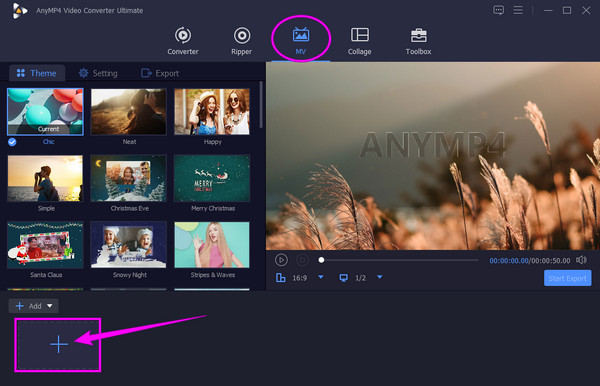
Depois de carregar o vídeo, prossiga para clicar no botão Configuração cardápio. Em seguida, sob o Faixa de áudio parte, marque a Música de fundo e desmarque o Manter faixa de áudio original opção. Agora, adicione o áudio que deseja colocar ao vídeo clicando no botão MAIS ícone que indica para adicionar um.
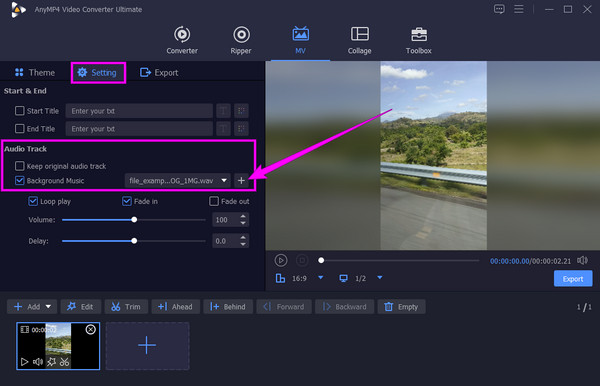
Da mesma forma, nesta mesma página, você pode opcionalmente navegar pelas predefinições extras de personalização, como volume e atraso, e aplicar efeitos de fade-in, fade-out e reprodução em loop.
Por fim, se tudo estiver feito, você pode prosseguir para o Exportações menu, onde você pode personalizar mais sua saída. No entanto, você já pode clicar no botão Iniciar Exportações botão para prosseguir com o processo.
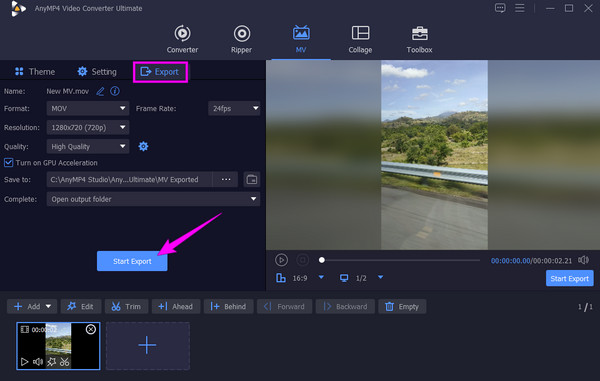
Usando o recurso Conversor
No Conversor menu, clique no MAIS ícone no centro e carregue o arquivo de vídeo.
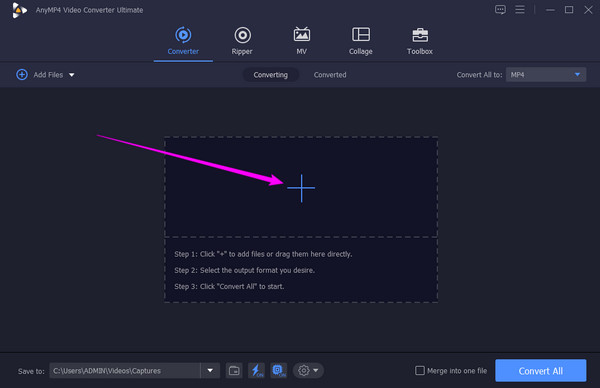
Depois que o arquivo de vídeo for carregado, você poderá enviar o novo arquivo de áudio que deseja aplicar. Como? Pressione o ícone de seta para baixo com o PT-AAC-2Canal diálogo e clique no botão Adicionar faixa de áudio aba. Escolha o arquivo de áudio da sua pasta e clique em Editar mais tarde na janela pop-up.
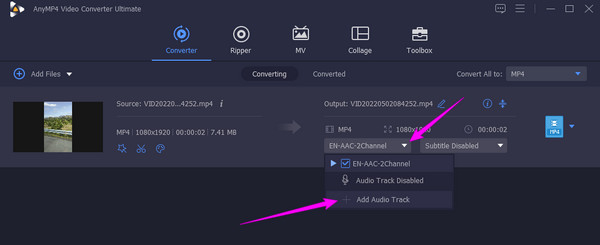
Depois que o arquivo de áudio for carregado, desmarque o botão PT-AAC-2Canal opção. Em seguida, acerte o Converter tudo botão para processar a modificação de áudio.
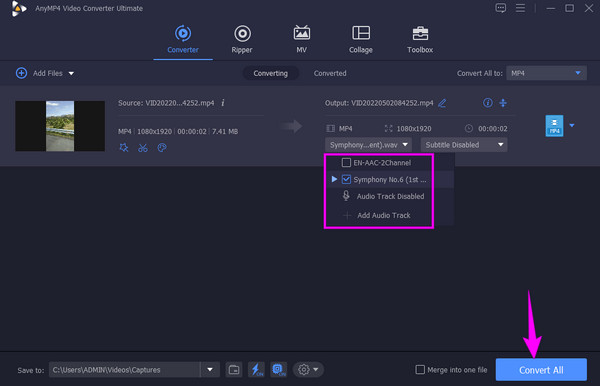
Se apenas no caso de você querer mudar o áudio do vídeo online, Movie Maker Online é o que você precisa usar. É um programa gratuito de edição de vídeo baseado na web que permitirá que você trabalhe nesta tarefa sem instalar nada. Além disso, permite fazer upload de áudio ou música de uma biblioteca de música isenta de royalties sem gastar um centavo. No entanto, como é uma ferramenta gratuita, por favor, aceite os anúncios que podem incomodá-lo enquanto trabalha em seus arquivos de vídeo. Portanto, se isso não o incomodar, você pode ver e seguir as etapas abaixo.
Inicie o navegador do seu computador e visite o site do Movie Maker Online. Assim que chegar, clique no botão Adicionar arquivos botão e carregue o arquivo de vídeo que deseja editar. Depois disso, clique novamente para carregar o arquivo de áudio que deseja adicionar.
Agora vá para o vídeo e clique no botão Configurações ícone. Depois disso, uma nova janela aparecerá onde existem muitos presets. A partir daí, ajuste o volume e coloque-o em zero. Em seguida, clique no Salvar botão.
Em seguida, role para baixo para ver o Faça vídeo botão e clique nele.
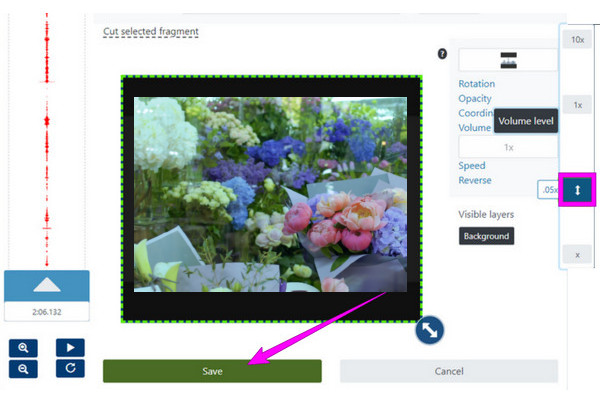
Suponha que você queira saber como alterar o formato de áudio de um vídeo por medo de que não caiba, então esta parte bônus é para você. Usando o Video Converter Ultimate, vamos converter o áudio em seu formato preferido antes de aplicá-lo ao áudio. Você também pode usar este software para controlar o volume do áudio.
Sob o Conversor menu da interface principal do Video Converter Ultimate, clique no ícone Mais para carregar os arquivos.
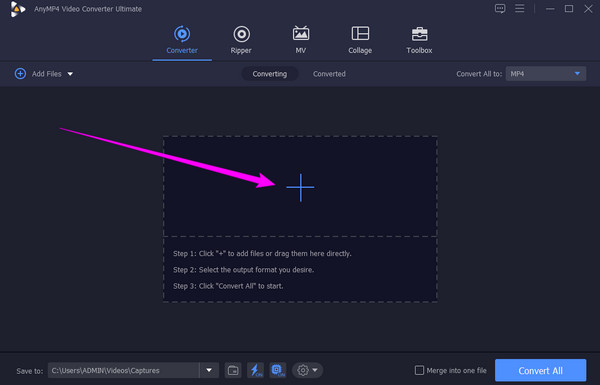
Em seguida, acerte a seta do Converter tudo para seção para abrir a janela de vários formatos. Agora, clique no em áudio botão e escolha entre os formatos de áudio.
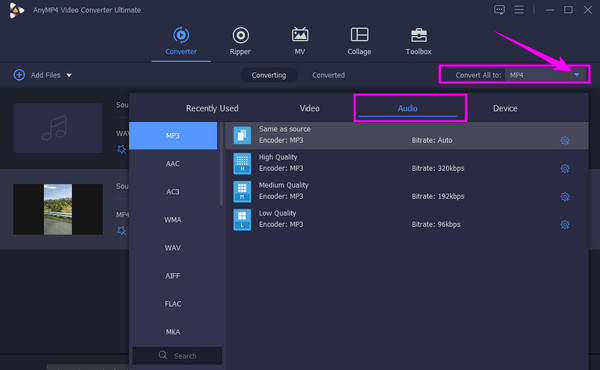
Depois disso, aperte o Converter tudo botão para iniciar o processo de conversão. E é assim que se muda o formato de áudio de um arquivo de vídeo rapidamente.
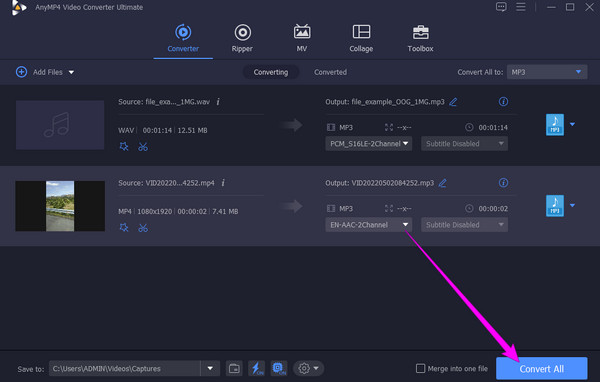
Posso usar o mesmo áudio para vários vídeos?
Sim. Para fazer isso, você só precisa silenciar os vídeos. Em seguida, substitua o arquivo de áudio pelo áudio que deseja sincronizar.
O vídeo pode ser transformado em arquivo de áudio?
Sim. Você pode converter o vídeo em um arquivo de áudio com a ajuda de Video Converter Ultimate.
A alteração do áudio afeta a qualidade do vídeo?
Existem alguns casos em que isso aconteceu. É por isso que é crucial usar uma ferramenta de edição de vídeo confiável para trabalhar em seus arquivos de vídeo de veado.
Chegará um momento em que você precisará mude o audio do video. Seja qual for o motivo, agora você tem as melhores soluções. Agora você pode trabalhar ou até mesmo trabalhar nessa tarefa, desde que use Video Converter Ultimate e Movie Maker Online.
Mais Leitura
Como remover o áudio do vídeo no PC, iPhone e online
Você quer saber como remover o áudio do vídeo? Esta postagem ensinará os melhores métodos que você pode aplicar em seu PC, Mac, iPhone e online
Principais opções de mixer de áudio e vídeo no PC, on-line e telefone
Você está procurando a melhor maneira de combinar seu clipe e som? Veja este post, pois ele descreve as melhores opções de mixers de vídeo e áudio para cada plataforma
Como atrasar o áudio: orientações completas com as melhores ferramentas
Quer saber os passos fundamentais para atrasar o áudio do vídeo? Este é certamente um ato único, mas emocionante de se realizar. Veja esta postagem para aprender métodos
Várias maneiras de corrigir áudio e vídeo fora de sincronia no Windows
É problemático assistir a um filme se o áudio e o vídeo estiverem fora de sincronia. Saiba como corrigir áudio e vídeo fora de sincronia usando esses vários programas abaixo
Editar áudio de vídeo